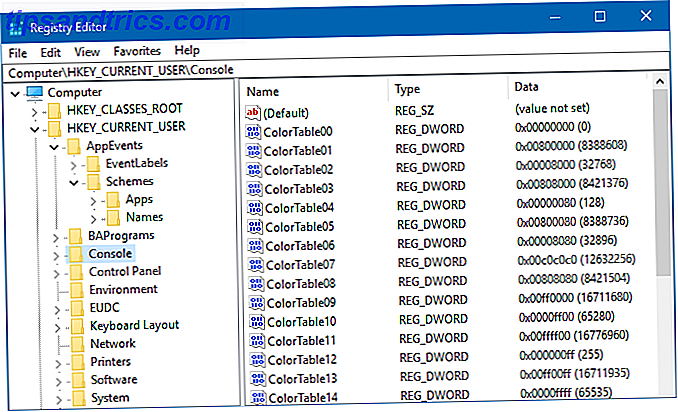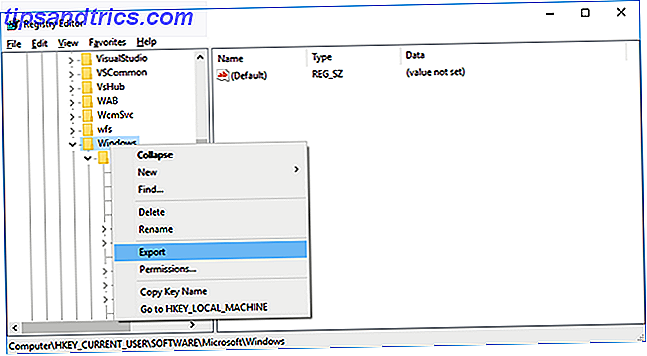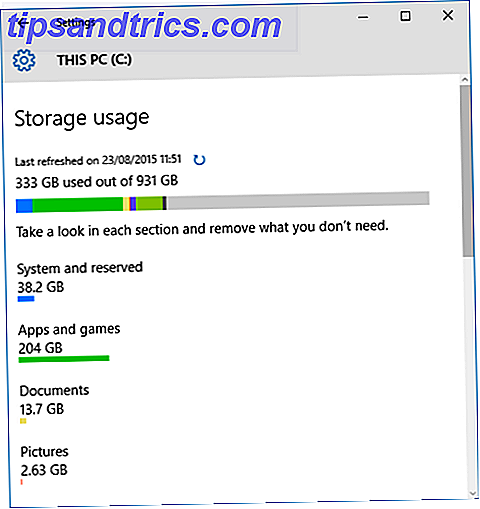De Microsoft Store, voorheen de Windows Store, is de hub van Microsoft voor het downloaden van apps die voor Windows 10 zijn gemaakt. Hoewel u waarschijnlijk het meeste van uw software van buitenaf installeert, heeft de Store nog steeds veel geweldige apps. En dankzij zijn alomtegenwoordigheid heeft het een paar handige functies, zoals gecentraliseerde updates.
Tot voor kort kon je alleen apps van de Store rechtstreeks vanaf je apparaat installeren. Onlangs heeft Microsoft een nieuwe functie toegevoegd waarmee u Store-apps op al uw apparaten kunt installeren. Dit maakt gebruik van een Microsoft-account met Windows 10 De voor- en nadelen van het gebruik van een Microsoft-account bij Windows De voor- en nadelen van het gebruik van een Microsoft-account bij Windows Met één Microsoft-account kunt u inloggen op een breed scala aan Microsoft-services en -apps . We laten u de voor- en nadelen zien van het gebruik van een Microsoft-account met Windows. Meer lezen om al uw apparaten gesynchroniseerd te houden. Hier is hoe je het kunt proberen.
Hoe winkel-apps te installeren op externe Windows-apparaten

Hoewel dit een functie van de Microsoft Store is, werkt deze in werkelijkheid niet via de Store-app in Windows 10. In plaats daarvan moet u de Microsoft Store-pagina bezoeken van de app die u via uw browser wilt installeren. Dit is niet beperkt tot alleen Edge; we hebben het ook getest in Chrome.
Ga naar de Microsoft Store op internet, log in op uw Microsoft-account en zoek naar de app die u wilt installeren.
Merk op dat je de eigenaar bent van de app die je op andere apparaten wilt installeren. Je krijgt een knop 'Ontvangen' te zien als je een app bezoekt die je nog niet hebt gedownload. Maar op een app waarvan u de eigenaar bent, ziet u een knop met drie punten naast de knop Installeren / openen . Klik erop en kies Installeren op mijn apparaten .
Vervolgens ziet u een venster waarin u alle apparaten kunt controleren waarop u die app wilt installeren. Kies Nu installeren en de app wordt gedownload op elk apparaat dat online is. Wanneer u nu een geweldige app vindt, kunt u deze overal installeren en tijd besparen!
Heb je problemen met de winkel? Bekijk onze tips voor het oplossen van problemen met de Windows Store en zijn apps De Windows Store en de bijbehorende apps in Windows 10 repareren De Windows Store en de bijbehorende apps in Windows 10 repareren Ooit problemen gehad in Windows 10 met het openen van de Store of een van uw apps? Dit is een veelvoorkomend probleem en we hebben stappen afgerond om u te helpen het probleem op te lossen. Lees verder .